Microsoftは、ユーザーにとって可能な限り役立つWindowsオペレーティングシステムを開発しました。これには、Windowsの[設定]メニューに組み込まれているWindowsトラブルシューティング機能を使用して、スタックしたWindowsUpdate から一般的なプリンタの問題 までの一般的な問題をすばやくトラブルシューティングして修正できる機能が含まれています。
これは、Windowsには、使用中の数百万のWindows PCおよびラップトップから収集する大量の使用状況データがあり、問題が発生したときにトラブルシューティングできるためです。これは、PC上で実行されているCompatTelRunnerプロセスのおかげです。無効にする方法など、知っておく必要のあることをすべてここに示します。
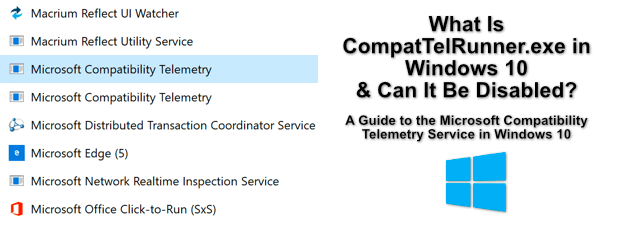
CompatTelRunner.exeとは何ですか?それは安全ですか?
CompatTelRunner.exeシステムプロセスは、Microsoft互換性テレメトリサービスに関連しています。このサービスは、サードパーティのアプリやサービスに関する情報など、Windows10システムから使用状況データを収集します。
Microsoftによると、このデータはユーザーエクスペリエンスを改善するために使用され、メジャーの修正に有利です。バグまたはセキュリティの問題。多数のユーザーが特定のサービスまたはアプリで同様のパフォーマンスを示している場合、これは新しいアップデートですばやくパッチを適用できます。
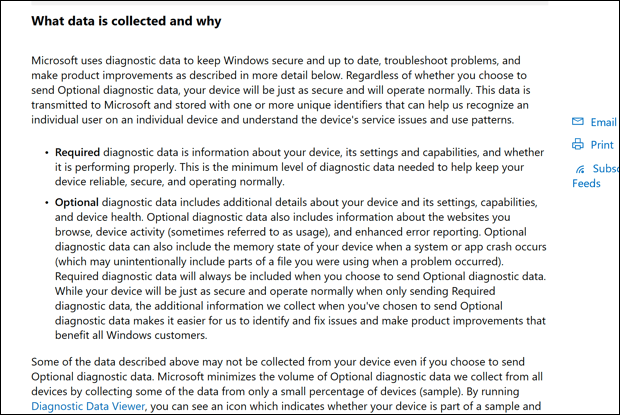
収集するデータはほとんど匿名ですが、特定の使用状況データもありますシステム仕様、現在の設定、インストールされているソフトウェアのリストなど、が収集されます。これは、CompatTelRunner.exeプロセスによって収集されます。このプロセスは、データを定期的に照合し、分析のためにMicrosoftに送り返します。
Windowsシステムサービスとして、このプロセスは完全に安全ですが、 PCがMicrosoftと共有しているデータの量に関する懸念(匿名であっても)。 CompatTelRunnerプロセスがCPUとディスクの高い使用率を引き起こすことが報告されているため、考慮すべきシステムパフォーマンスの問題もあります。
In_content_1 all:[300x250] / dfp:[640x360]->ありがたいことに、以下で説明するように、Windowsの[設定]メニューでこのデータ分析プログラムをオプトアウトできます。また、サービスを強制的に無効にして、サービスが再度アクティブ化される可能性を防ぐこともできます。
CompatTelRunner.exeのCPUとディスクの使用率が高くなる原因
ほとんどのユーザーCompatTelRunnerプロセスの実行中はシステムリソースの使用量は増加しませんが、場合によっては、WindowsタスクマネージャーでCompatTelRunnerのCPUまたはディスク使用率が高いことが示されることがあります。
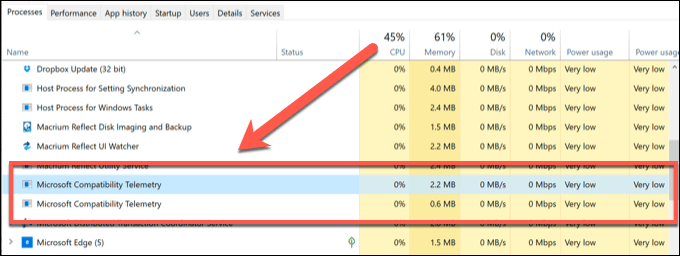
Microsoftへのデータの送信など、CompatTelRunnerプロセスで使用されるデータ収集アクションは、古いPCに影響を与える場合があります。古いWindowsPCまたはラップトップを使用している場合は、結果としてディスクまたはCPUの使用率が高くなる可能性があります。
CompatTelRunner.exeなどのシステムプロセスがシステムのかなりの量を使用している場合リソースと速度の低下がある場合は、スイッチをオフにするのが理にかなっています。これにより、データ収集アクティビティが無効になり、PCリソースを他のソフトウェアに解放します。
Windows 10テレメトリデータをオプトアウトする方法
オプトインできますWindowsの[設定]メニューのMicrosoft互換性テレメトリサービス(少なくとも部分的に)から。これにより、Windows 10PCで問題が発生する可能性のあるデータ収集アクティビティの多くが停止します。
ただし、サービスが完全に無効になるわけではありません。 Microsoftの診断データ収集をオプトアウトすると、収集されるデータの量が減るだけで、デバイスの構成、正常性、設定に制限されます。この機能を完全に無効にする場合は、次のセクションにスキップする必要があります。
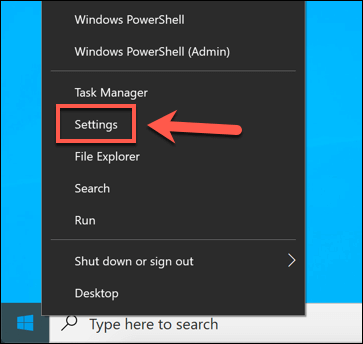
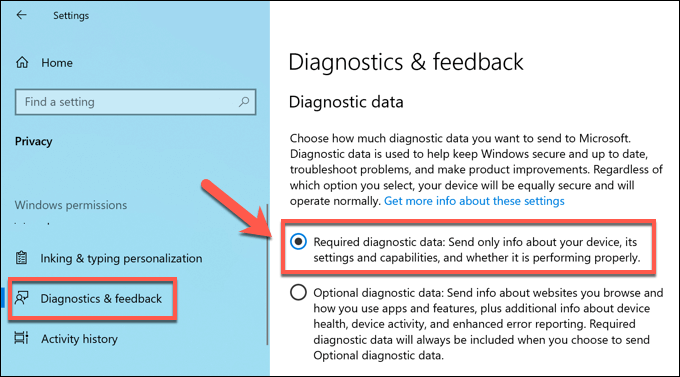
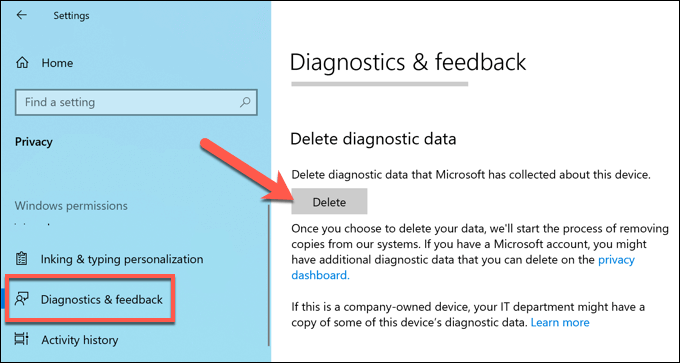
削除以前に保存された診断データはPCから削除しますが、サーバーからデータのコピーを消去するようにMicrosoftに指示します。これにより、地域のプライバシー法に従ってプライバシーが維持されます。
Windows10でCompatTelRunnerを完全に無効にする方法
Microsoft互換性テレメトリサービスは次のことができます。 Windowsの設定で完全に無効にすることはできません。完全に無効にしたい場合は、タスクスケジューラでスケジュールされている通常のデータ収集タスクを停止することで無効にできます。
WindowsレジストリにCompatTelRunnerのエントリを追加して無効にすることもできます。両方の方法を使用すると、Windowsが更新された後でも、PCでサービスが完全に無効になります。これにより、追加のデータが収集されなくなります。
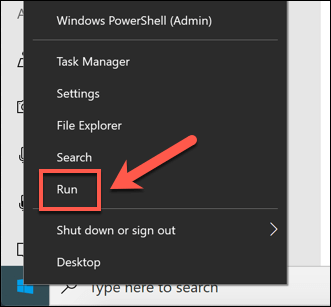
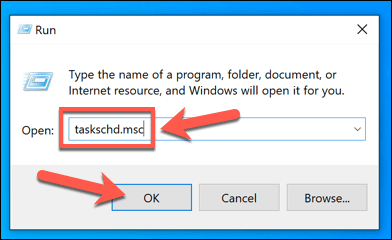
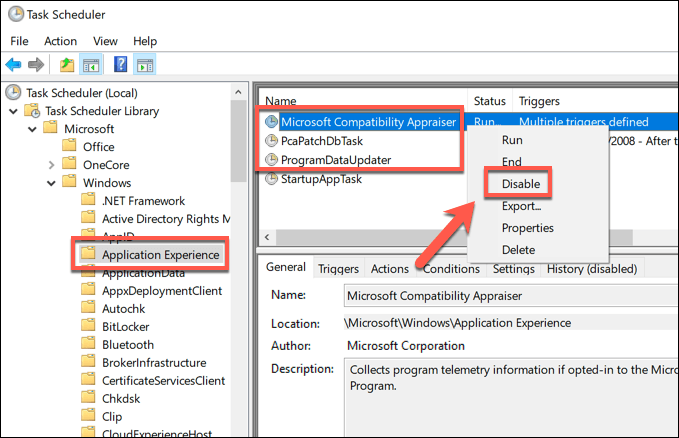
次のステップは、WindowsレジストリエディタでWindowsテレメトリデータを無効にすることです。これは、サービスが無効のままであることを保証するのに役立ちます。
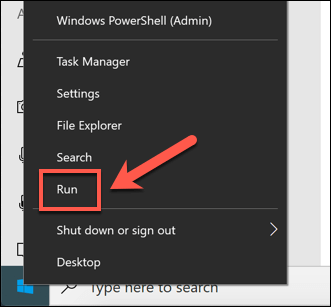
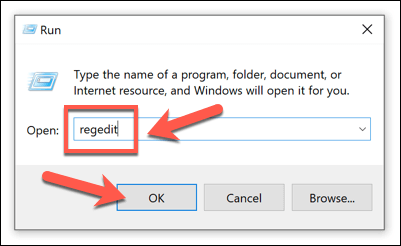
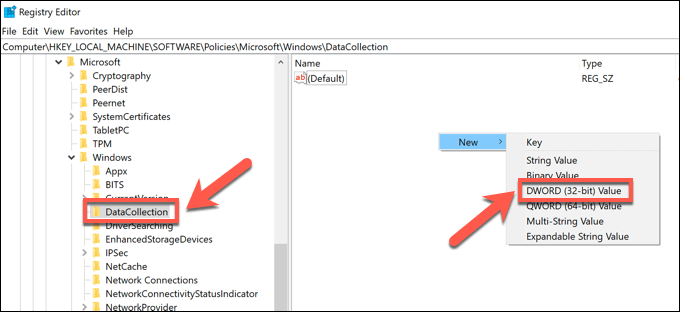
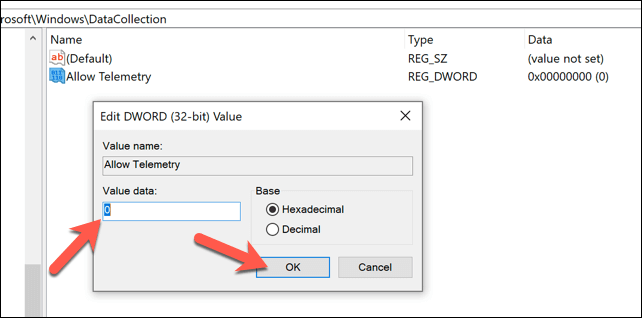 >
>値を設定したら、レジストリエディタを閉じてPCを再起動できます。これにより、(トラブルシューティングの目的で)PC上のすべてのデータ収集アクティビティが無効になり、CompatTelRunnerサービスがアクティブでなくなり、実行がスケジュールされます。
Windows10インストールの最適化
CompatTelRunner.exeプロセスは安全ですが、Microsoftとの大量の使用状況データの共有についてプライバシーの問題 がある場合があります。その場合、テレメトリデータをオプトアウトすることと、CompatTelRunnerシステムサービスを強制的に無効にすることは、どちらもWindows10のパフォーマンスに影響を与えない賢明なオプションです。
CompatTelRunnerプロセスによってCPUまたはディスクの使用率が高くなる場合PCを無効にしてから無効にすると、Windows10のインストールが最適化されます。 PCのアップグレード について考える前にPCを高速化 できる方法は他にもありますが、ページングファイルの最適化 でさらに進んでPCの速度を上げることができます。